Hur man skapar och konfigurerar ett Apple-ID på Apple-enheter
Som det grundläggande kontot driver Apple ID alla Apples digitala produkter, tjänster och prenumerationer. Det är en digital identitet som ger åtkomst till alla Apple-tjänster på flera digitala enheter, inklusive iPhone, iPad, Mac, Apple Watch med flera. Dessutom hjälper det dig att synkronisera data via iCloud, till exempel Kontakter, Kalendrar, Bokmärken, Påminnelser etc. Den här guiden berättar för dig hur man skapar ett nytt Apple-ID på en iPhone, iPad, Mac eller online.
SIDINNEHÅLL:
Del 1: Hur man skapar ett Apple-ID
När du konfigurerar en ny iPhone eller iPad blir du ombedd att skapa ett Apple-ID. Dessutom kan du skapa ett konto på en begagnad iOS-enhet, Mac och online. Du kan till och med skapa ett konto för ditt barn.
Hur man skapar ett Apple-ID på en ny iPhone

Steg 1. Slå på din nya iPhone eller iPad och konfigurera den.
Steg 2. Välja Skapa en gratis Apple-ID på Apple ID-skärmen.
Steg 3. Ange din födelsedag, ange ditt namn och tryck på Fortsätta.
Steg 4. Ange e-postadressen som används för ditt Apple-ID-konto.
Tips: Om du inte har en e-postadress trycker du på Har ingen e-postadress och skapa en gratis iCloud-e-postadress.
Steg 5. Verifiera din e-postadress och skapa ett starkt lösenord.
Steg 6. Ange ditt land och konfigurera tvåfaktorsautentisering.
Hur man skapar ett nytt Apple-ID på en begagnad iPhone via Inställningar
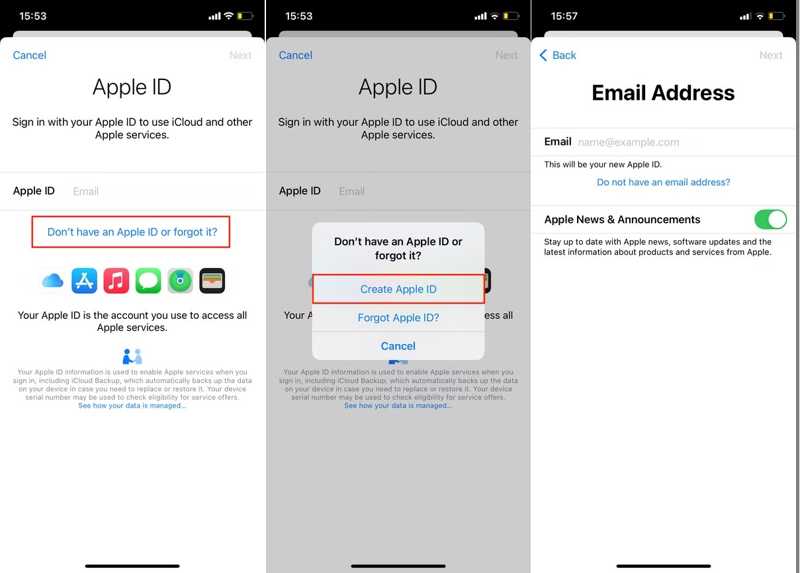
Steg 1. Öppna appen Inställningar på din enhet.
Steg 2. Tryck Logga in på din iPhone högst upp på skärmen.
Steg 3. Klicka Har du inget Apple-ID eller har glömt det Och välj Skapa Apple ID.
Steg 4. Ange ditt namn och födelsedatum och tryck på Nästa.
Steg 5. Ange din e-postadress, som kommer att vara ditt nya Apple-ID.
Steg 6. Lämna sedan ett starkt lösenord för ditt konto.
Steg 7. Bekräfta ditt telefonnummer och tryck på Fortsätta.
Steg 8. Läs villkoren och tryck på Godkänn.
Steg 9. Slutligen, gå till din e-post, öppna Verifiera ditt Apple-ID e-post och tryck på Verifiera nu.
Hur man skapar ett nytt Apple-ID på en begagnad iPhone via App Store
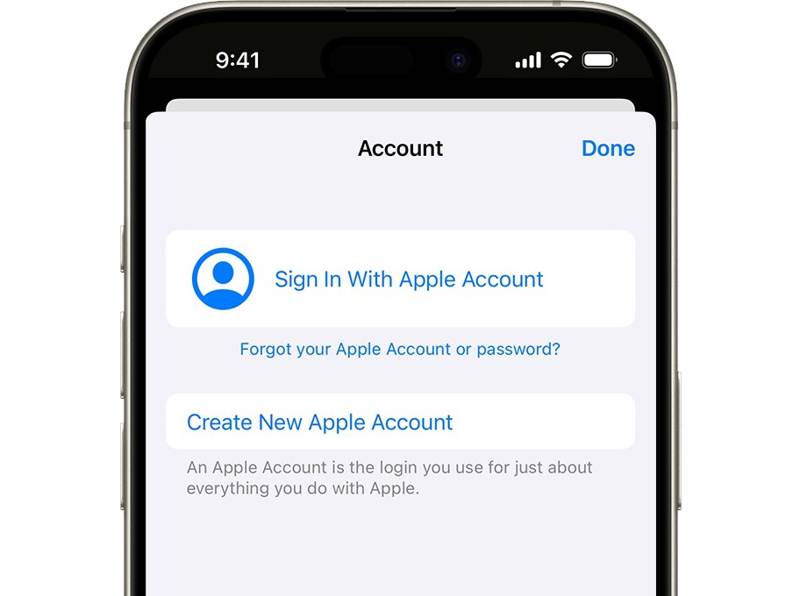
Steg 1. Kör App Store och tryck på Mitt Konto knappen för att registrera ett nytt Apple-ID.
Steg 2. Klicka Skapa nytt Apple-konto.
Tips: Om du inte hittar den, logga ut din iCloud.
Steg 3. Följ anvisningarna på skärmen för att fylla i formuläret.
Steg 4. Ange din e-postadress och skriv ett lösenord.
Steg 5. Fyll i annan information, inklusive din betalningsmetod och faktureringsinformation.
Steg 6. Bekräfta ditt telefonnummer för att verifiera din identitet när du återställer ditt konto.
Steg 7. Tryck Nästa och verifiera din e-postadress.
Hur man skapar ett nytt Apple-ID på en Mac

Steg 1. Välja Systeminställningar or Systeminställningar från din Apple meny.
Steg 2. Klicka på Logga in knapp.
Steg 3. Klicka Har inget konto or Skapa ett Apple ID för att skapa ett nytt Apple-ID på din Mac.
Steg 4. Fyll i dina personuppgifter.
Steg 5. Ange din e-postadress som ska användas som ditt Apple-konto.
Steg 6. Skapa ett lösenord och ange din region.
Steg 7. Ange annan information och klicka Fortsätta.
Steg 8. Bekräfta ditt telefonnummer och klicka på Nästa.
Steg 9. Slutligen, verifiera din e-postadress.
Hur man får ett nytt Apple-ID i Windows
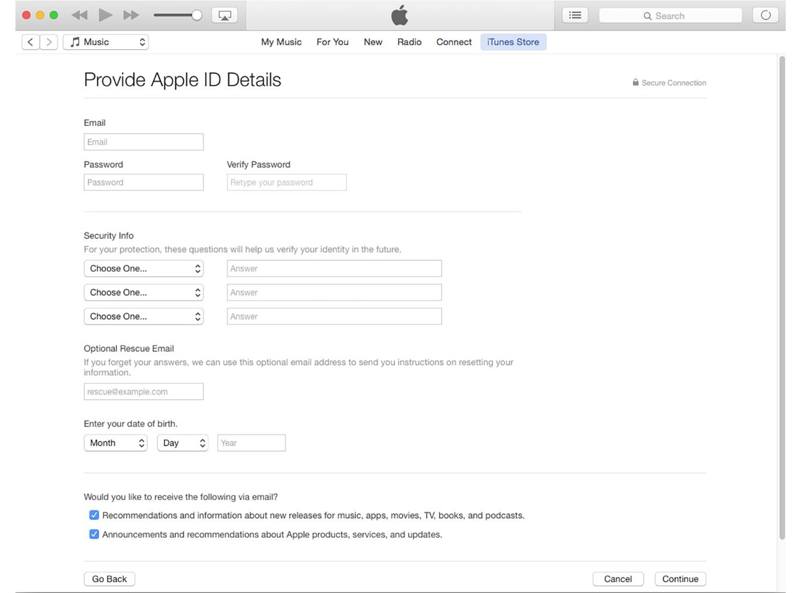
Steg 1. Öppna den senaste versionen av iTunes för att få ett nytt Apple-ID på din dator.
Steg 2. Gå till Min sida menyn och välj Logga in.
Steg 3. Klicka Skapa nytt Apple-konto i popup-dialogrutan.
Steg 4. Ange nödvändig information, som din e-postadress, lösenord med mera.
Steg 5. Klicka Fortsätta och ange din betalningsinformation.
Steg 6. Klicka Skapa Apple-konto för att avsluta processen.
Hur man skapar ett nytt Apple ID-konto online

Steg 1. Besök account.apple.com för att skapa ett nytt Apple ID-konto online.
Steg 2. Klicka Skapa ditt Apple-konto längst upp till höger.
Steg 3. Ange din e-postadress för ditt Apple-ID och skapa ett lösenord.
Steg 4. Ange annan personlig information och klicka Fortsätta.
Steg 5. Öppna e-postadressen och verifiera den från e-postmeddelandet som skickats av Apple.
Så här skapar du en Apple ID-inloggning för ditt barn
Istället för att dela ditt konto med ditt barn kan du skapa en Apple ID-inloggning för hans eller hennes barn på din iPhone eller Mac. På så sätt kan du ställa in föräldrakontroller och använda Familjedelning och andra funktioner.
På en iPhone/iPad
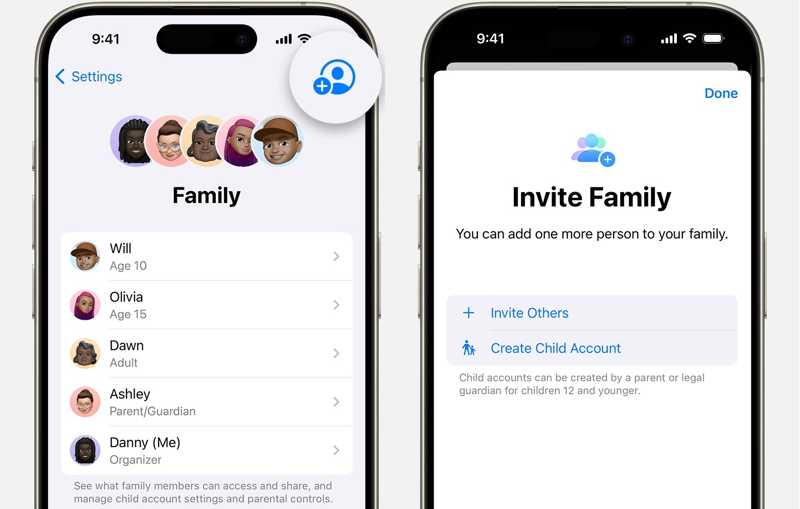
Steg 1. Kör din Inställningar app.
Steg 2. Gå till Familj fliken och knacka på Lägg till medlem knappen längst upp till höger.
Steg 3. Tryck på Skapa barnkonto knappen och träffa Fortsätta.
Steg 4. Ange ditt barns namn och födelsedatum och slutför sedan konfigurationen av Apple-ID.
Obs: På iOS 15 eller iPadOS 15 och tidigare trycker du på ditt namn i din Inställningar app, tryck Familj Delning, träffa Lägg till medlem, Tryck Skapa ett konto för ett barn, och knacka på FortsättaFölj instruktionerna på skärmen för att slutföra installationen.
På en Mac
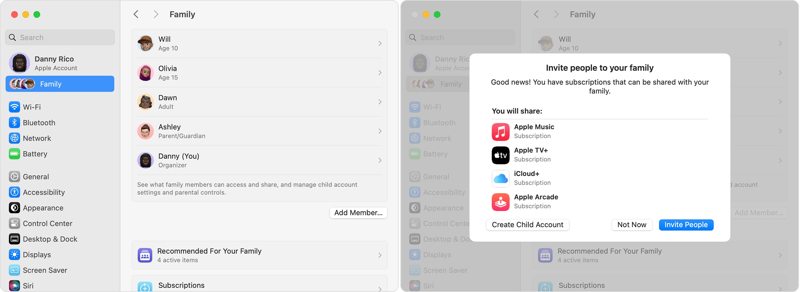
Steg 1. Gå till din Apple meny, välj Systeminställningar, och klicka Familj.
Tips: På macOS Monterey eller tidigare, välj Systeminställningar i Apple menyn Familj Delning, och träffa Lägg till.
Steg 2. Klicka Lägg till medlem och klicka Skapa barnkonto på dialogen.
Steg 3. Följ instruktionerna på skärmen för att skapa ett Apple-ID-konto för ditt barn.
Del 2: Så här skapar du ett nytt Apple-ID
Om du redan har skapat ett Apple ID-konto kan du konfigurera det på din iPhone, iPad eller Mac. Sedan kan du aktivera din enhet och använda alla inbyggda Apple-tjänster, som att ladda ner appar från App Store.
Hur man skapar ett nytt Apple-ID på en iPhone/iPad
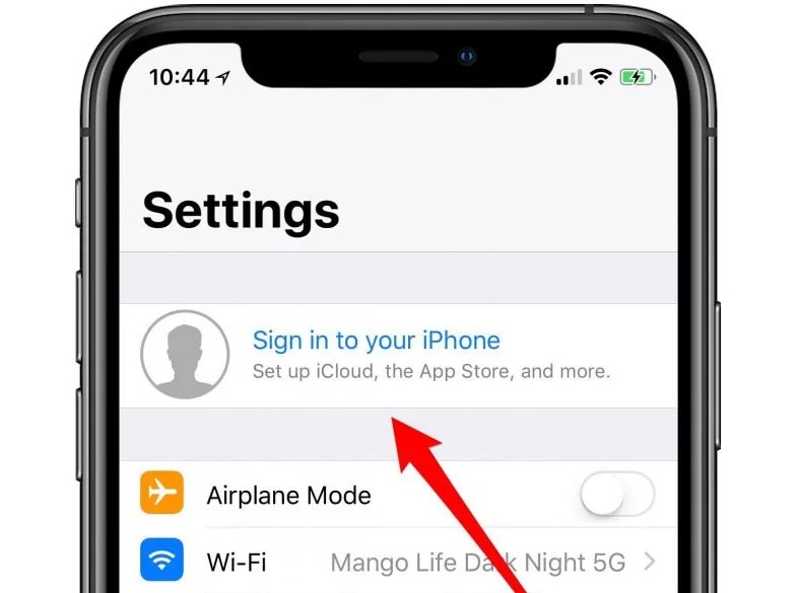
Steg 1. Kör Inställningar app.
Steg 2. Tryck Apple-konto or Logga in på din iPhone.
Steg 3. Välj ett av följande:
Använd en annan Apple-enhetPlacera en annan iOS-enhet där du har konfigurerat ditt Apple-ID och följ instruktionerna på skärmen för att slutföra processen.
Logga in manuelltAnge din e-postadress eller ditt telefonnummer och ditt lösenord.
Obs: Om du har konfigurerat tvåfaktorsautentisering anger du den sexsiffriga verifieringskoden.
Så här ställer du in ett nytt Apple-ID på en Mac
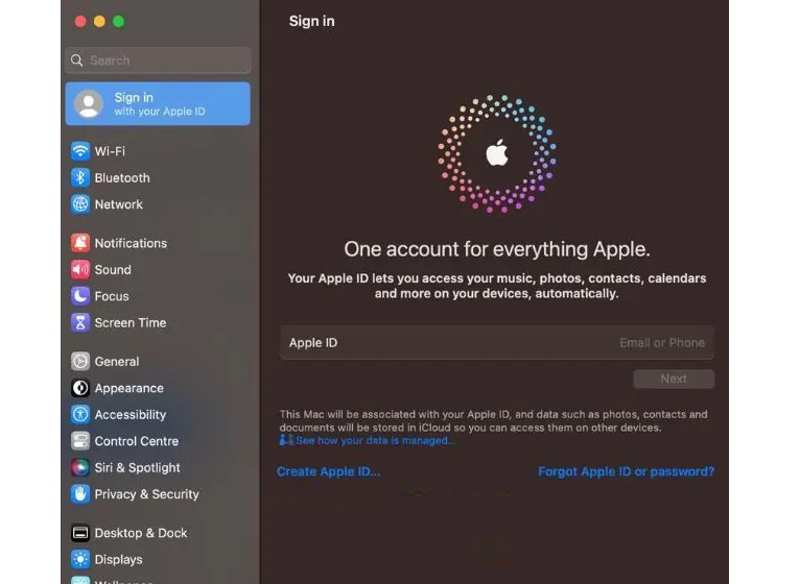
Steg 1. Välja Systeminställningar or Systeminställningar i din Apple meny.
Steg 2. Klicka på Logga in knappen på sidofältet.
Steg 3. Ange din Apple-ID-e-postadress eller ditt telefonnummer och klicka på Nästa.
Steg 4. Skriv in ditt Apple-ID-lösenord och följ anvisningarna för att slutföra konfigurationen av ditt Apple-ID på din Mac.
Del 3: Vad du ska göra om du inte kan skapa ett Apple-ID
Om du inte kan skapa ett Apple-ID på din iPhone eller Mac finns det några saker du kan prova. Vi har identifierat och förklarat de verifierade lösningarna nedan så att du kan skapa ett nytt Apple-ID på din enhet.
Lösning 1: Inaktivera VPN
Om du använder VPN på din enhet skiljer sig enhetens plats från den region du angav. Det kommer därför att misslyckas när du skapar ett Apple-ID. Därför måste du stänga av VPN på iOS eller Mac.
Stäng av VPN:et på iPhone
Steg 1. Öppna Inställningar app.
Steg 2. Gå till VPN fliken.
Steg 3. Stäng av VPN-status alternativ.
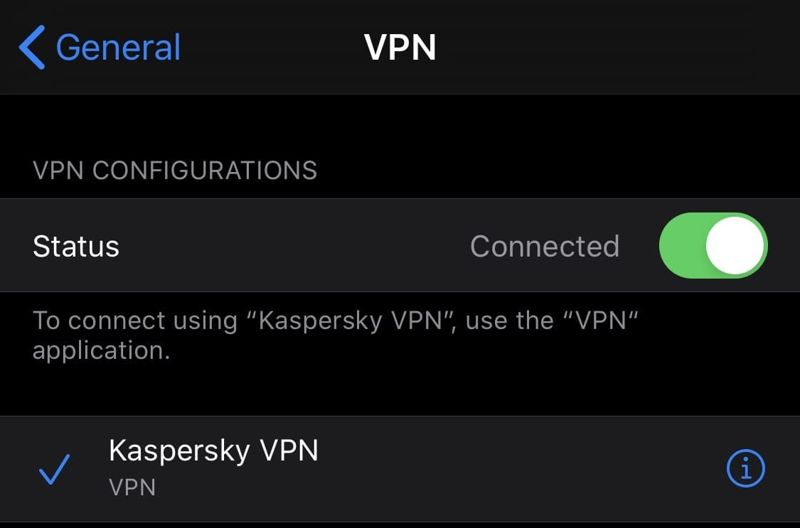
Stäng av VPN:et på Mac-datorn
Steg 1. Gå till Apple menyn och välj Systeminställningar or Systeminställningar.
Steg 2. Klicka nätverks på sidofältet.
Steg 3. Välj din VPN-anslutning i listan och klicka på Koppla från.
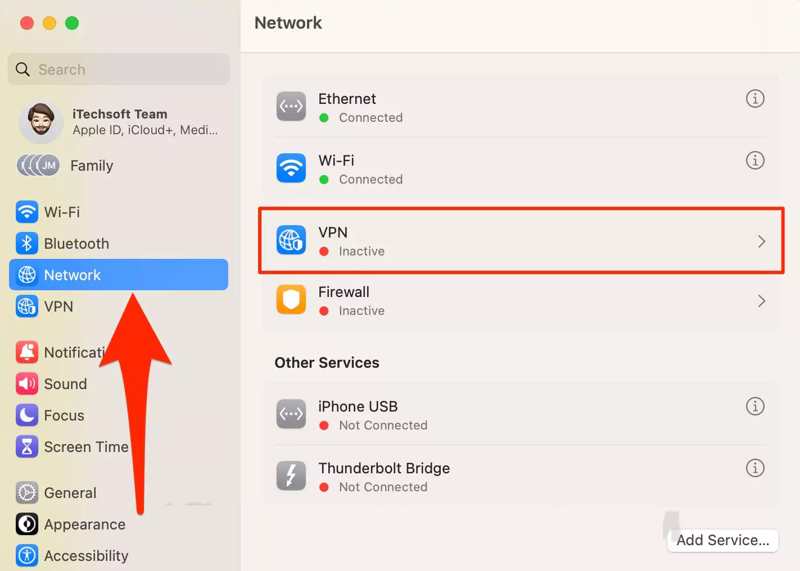
Lösning 2: Verifiera information
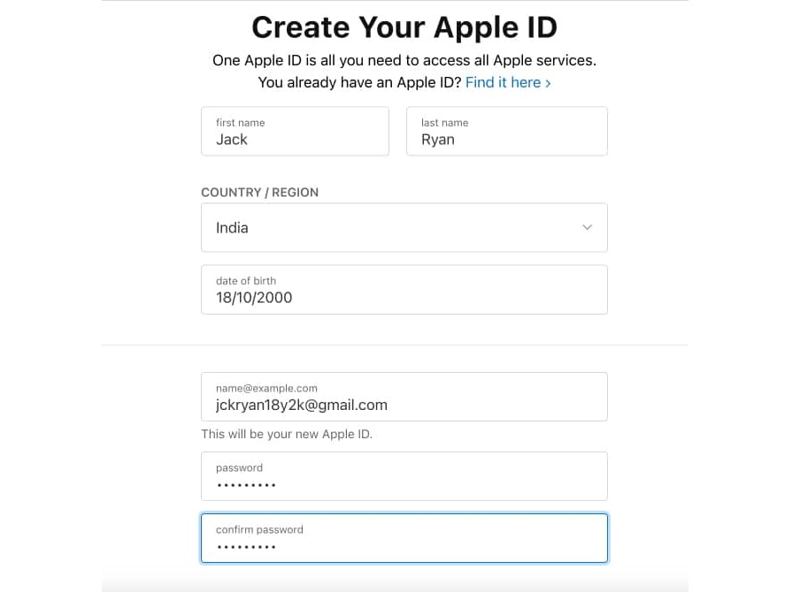
När du skapar ett Apple-ID måste du ange din personliga information och betalningsinformation. Om du får ett felmeddelande som säger att du inte kan skapa ett Apple-ID bör du kontrollera din information och se till att den är korrekt, särskilt din e-postadress och ditt lösenord.
Lösning 3: Korrigera datum och tid
Fel datum och tid kan vara orsaken till att du inte kan skapa ett Apple-ID. Lösningen är enkel: Korrigera datum och tid på din enhet. Du kan följa stegen nedan för att korrigera dem.
Korrekt datum och tid på iPhone/iPad
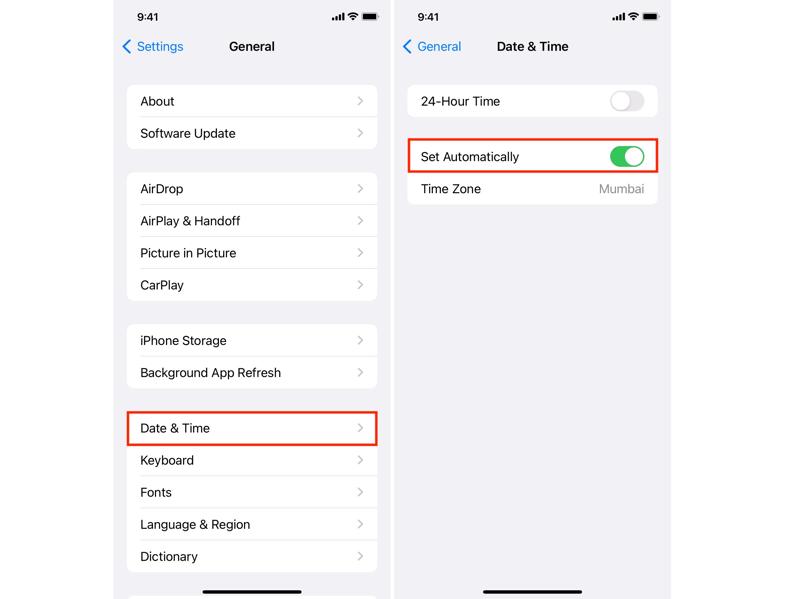
Steg 1. Kör Inställningar app och gå till Allmänt.
Steg 2. Tryck Datum och tid.
Steg 3. Växla på Ställ in automatiskt.
Korrigera datum och tid på Mac
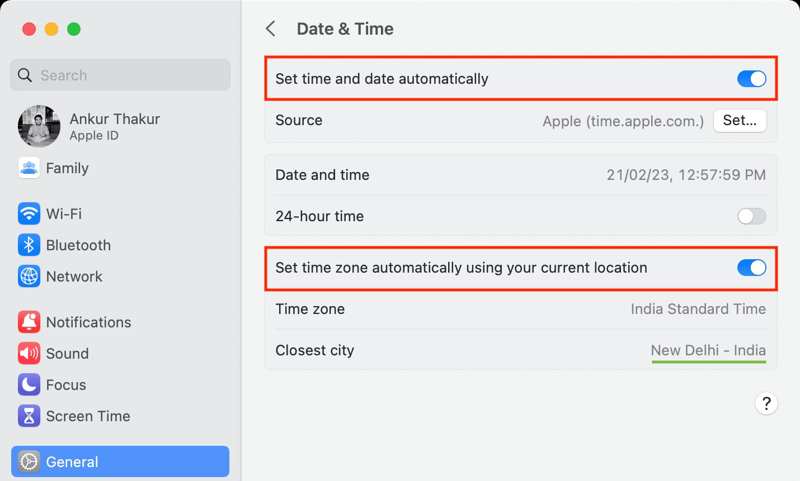
Steg 1. Välja Systeminställningar från din Apple meny.
Steg 2. Gå till Allmänt Och välj Datum och tid.
Steg 3. Växla på Ställ in tid och data automatiskt.
Lösning 4: Aktivera platstjänster
När du skapar ett nytt Apple-ID identifieras din geolokalisering via GPS på din enhet. Om Platstjänster är inaktiverade kan Apple inte hitta din region och du kan inte skapa ett Apple-ID.
Aktivera platstjänster på iPhone/iPad
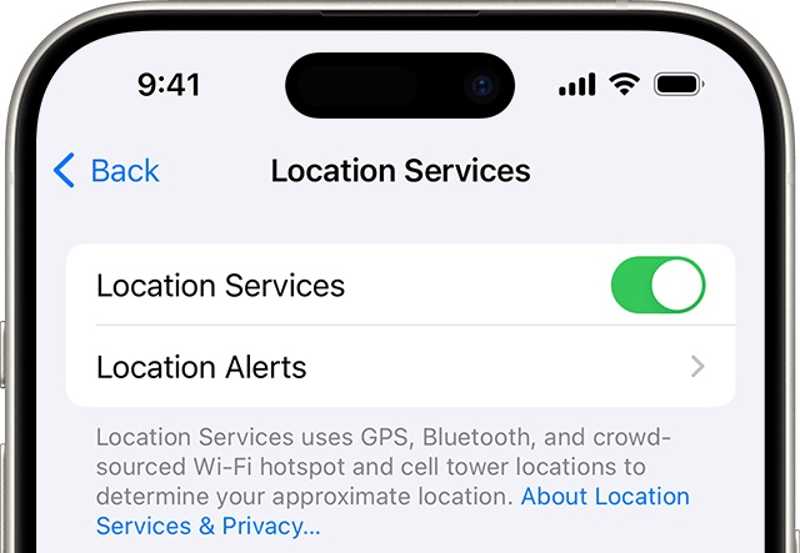
Steg 1. Gå till Sekretess och Säkerhet i din Inställningar app.
Steg 2. Välja Platstjänster.
Steg 3. Växla på Platstjänster.
Aktivera platstjänster på Mac
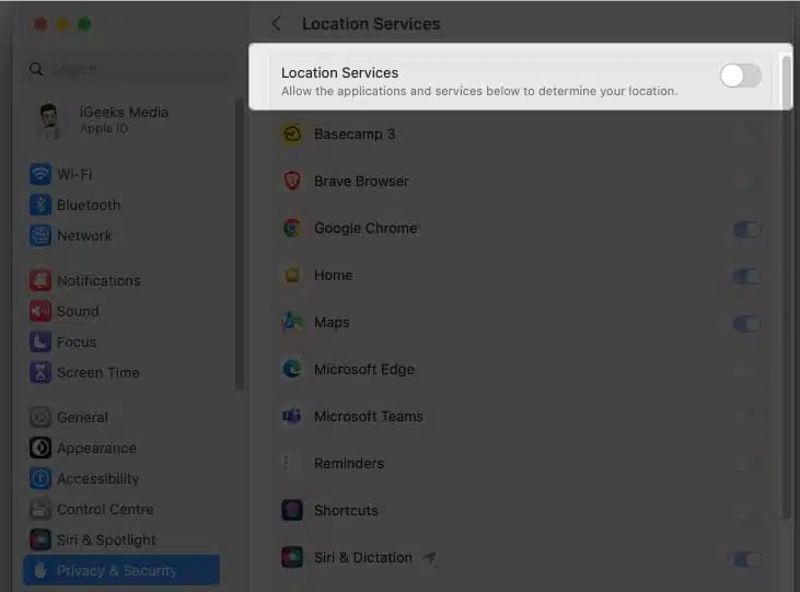
Steg 1. Klicka på Apple menyn och välj Systeminställningar.
Steg 2. Bege dig till Sekretess och Säkerhet på sidofältet.
Steg 3. Klicka Platstjänster och växla på Platstjänster.
Del 4: Hur man tar bort Apple-ID utan lösenord
Ibland kanske du vill sälja din gamla iPhone eller ge den till andra. Det är bäst att du tar bort ditt Apple-ID från enheten. Processen kräver ditt Apple-ID-lösenord. Om du har glömt ditt Apple-ID-lösenord, Apeaksoft iOS Unlocker är det bästa alternativet för att effektivt radera det gamla Apple-ID:t.
Det bästa sättet att ta bort Apple ID från iPhone/iPad utan lösenord
- Lås upp Apple ID från en iOS-enhet utan lösenordet.
- Tillgängligt i olika situationer, inklusive en kraschad iPhone.
- Erbjud bonusfunktioner, som MDM-kringgång.
- Stöder ett brett utbud av iPhone-, iPad- och iPod-enheter.

Hur man tar bort Apple-ID utan lösenord
Steg 1. Anslut din iPhone
Starta den bästa programvaran för borttagning av Apple ID efter att du har installerat den på din dator. Det finns en annan version för Mac. Anslut din iPhone till datorn med en Lightning-kabel. Välj Ta bort Apple ID läge, och programvaran kommer att upptäcka din enhet omedelbart.

Steg 2. Ta bort Apple ID
Klicka på Start knappen för att börja ta bort Apple-ID från din enhet om Hitta min är inaktiverat.
Om Hitta är aktiverat kommer du att stöta på två scenarier:
På iOS 11.3 eller tidigare, välj Allmänt i din Inställningar app, tryck Återställa, och välj Återställ alla inställningarNär din iPhone startar om kommer programvaran att göra sitt jobb.
På iOS 11.4 eller senare, aktivera 2FA på din enhet. 0000, klicka på Bekräfta, kontrollera din enhetsinformation och klicka Start för att ladda ner den inbyggda programvaran. När det är klart skriver du 0000 och klicka Lås. Du kan också ta bort MDM från dina iOS-enheter.

Slutsats
Denna guide har förklarat hur man skapar ett nytt Apple-ID på en iPhone, iPad, Mac eller online i olika situationer. Dessutom kan du registrera ett befintligt konto på din Apple-produkt. Apeaksoft iOS Unlocker kan ta bort ditt Apple-ID utan att kräva ett lösenord. Om du har andra frågor, vänligen skriv ner dem nedanför det här inlägget.
Relaterade artiklar
Har du glömt ditt Apple ID-lösenord? Oroa dig inte! Det här inlägget kommer att visa dig hur du använder iforgot.apple.com för att låsa upp ditt Apple-kontolösenord i detalj!
Att låsa upp iPhone kan vara en huvudvärk, speciellt om du inte vet gränsen. Den här artikeln kommer att berätta hur många försök du kan göra och hur du återställer säkert.
När din enhet säger att din iPhone är låst till sin ägare, oroa dig inte. Det betyder inte att din telefon är död. Med rätt verktyg kan din enhet återställas.
Om du har glömt lösenordet till din iPhone eller iPad kan du läsa om de 5 bästa apparna för att upplåsa iPhone i vår artikel.

